اپل برای تلفنها و تبلتهای خود ترفندهای مختلفی ارائه کرده که بعضی از این ترفندها مربوط به صفحه کلید این دستگاهها است اما بدلیل پنهان بودن خیلی از کاربران از چنینی ویژگیهایی خبر ندارند. اتفاقاً این ترفندها به راحتی کار نیز بسیار کمک میکند. در این مقاله سعی دایم تا شما را با ترفندهای مخصوص صفحه کلید آیفون و آیپد آشنا کنیم، شاید برخی از کاربران آنها را بلد باشند اما مسلماً عده زیادی هرگز آنها را ندیدهاند.
دو بار روی Space تپ کنید تا یک نقطه گذاشته شود
برای فاصله دادن بین کلمات از دکمه Space استفاده میکنیم؛ حال اگر دو بار روی این دکمه تپ کنید یک نقطه گذاشته میشود؛ بنابراین نیاز نیست هر بار برای گذاشتن نقطه در جملات بدنبال دکمه مربوطه بروید.

تایپ سریع com و net و org و ...
برای مواقعی که قصد ورود به یک سایت را دارید، میتوانید با استفاده از این ویژگی خیلی سریعتر آدرس سایت را وارد کنید؛ کافی است دست خود را روی دکمه نقطه نگه دارید تا تمامی پسوندهای موجود ظاهر شوند.

حالا خیلی راحت یکی از آنها را انتخاب کنید. لازم به ذکر است شاید این ترفند در همه اپلیکیشنها جواب ندهد اما خوب در مرورگر پیشفرض اپل یعنی سافاری بهخوبی کار میکند.
حروف بزرگ و اعداد را با یک ضربه تایپ کنید
بیشتر افراد برای وارد کردن اعداد روی دکمه 123 در صفحه کلید تپ میکنند تا اعداد ظاهر شوند؛ اما برای سریعتر شدن این کار میتوانید دست خود را روی دکمه 123 نگه دارید و سپس با انگشت دیگر اعدادی را که میخواهید تایپ کنید را تپ کنید یا اینکه انگشت خود را پس از نگه داشتن روی دکمه 123 از صفحه برندارید و روی عدد مورد نظرتان بروید.

این ترفند را برای حروف بزرگ نیز میتوان اجرا کرد با این تفاوت که این بار انگشت خود را روی دکمهی Shift نگه میدارید.
صفحه کلید آیپد خود را نصف کنید
اگر میخواهید بهراحتی با انگشت شصت خود در آیپد خود تایپ کنید کافی است تا صفحه کلید این تبلت را نصف کنید.

نیمی از صفحه کلید در سمت چپ و نیم دیگر به سمت راست صفحه میرود. این درحالیست که میتوانید با لمس صفحه خالی میان دو صفحه کلید کلمات مجاور آن بخش را تایپ کنید؛ برای مثال با لمس بخش خالی صفحه که در مجاورت حرف T قرار دارد، این حرف برای شما تایپ میشود. با تقسیم صفحه کلید میتوان آن را در بالا و پایین صفحه جابجا کنید و موقعیت آن را روی صفحه تنظیم کنید.
سمبلها و نمادهای مختلف را بکار ببرید
صفحه کلید شامل نمادهای بسیاری است که شاید بدلیل اهمیت کمتر در موقعیتهای پنهانتری قرار داده شدهاند.

برای مثال شما قصد تایپ کردن علامت سنت (¢) را بگذارید؛ برای این کار باید روی علامت دلار انگشت خود را نگه دارید تا دیگر نمادها از جمله سنت ظاهر شوند. بسیاری از نمادهای دیگر نیز که با هم مرتبط هستند به همین طریق قابل استفاده هستند.
نوشتن با بیشترین دقت در کلمات
شما میتوانید با استفاده از صفحه کلید دستگاه خود و ویژگی موجود متنی با بیشترین دقت در حروف بکار رفته تایپ کنید.

برای مثال کلماتی که دارای حروفی با نماد خاص هستند را میتوان با استفاده از این ویژگی تایپ کرد، در مورد کلمه touché میتوانید ابتدا کلمه touch را تایپ کرده و در آخر با نگه داشتن انگشت خود روی حرف e، حرف é را در انتهای کلمه بگذارید.
نوشتن کلمه با حروف بزرگ
تایپ کردن با حروف بزرگ دیگر خیلی مرسوم نیست؛ اما کسانی که میخواهند از حروف بزرگ استفاده کنند کافی است دو بار روی دکمه Shift تپ کنند تا حروف بزرگ فعال شوند.

برای خارج شدن از این وضعیت نیز کافی است دکمه شیفت را یک بار لمس کنید.
برای بازگشت به عقب دست خود را تکان دهید
بارها پیش آمده که هنگام تایپ کردن یک حرفی را اشتباه مینویسیم، برای بازگشت به عقب و پاک کردن کلمه یک دکمه روی صفحه کلید کار گذاشته شده اما راه سریعتر برای بازگشت تکان دادن دست است؛ میتوانید هنگامی که اشتباهی در متن تایپ شده داشتید دستگاه را بلرزانید تا به عقب بازگردید.

استفاده از ویژگی QuickType
اپل با معرفی iOS 8 یک ویژگی جذاب را نیز برای کاربران به ارمغان آورد؛ QuickType میتواند کلمهای را که شما قصد تایپ آن را دارید حدس بزند، بعلاوه اینکه برخی از جملات پرکاربرد نیز در حافظه آن موجود است که به محض نوشتن اول جمله بخش دیگر آن را حدس زده و در اختیار شما میگذارد.

برای استفاده از کلمات پیشنهادی کافی است روی کلمه که در نوار بالای صفحه کلید وجود دارد تپ کنید. اگر احساس میکنید با فعال کردن این ویژگی، صفحه کلیدتان بزرگتر میشود و فضای بیشتری اشغال میکند میتوانید با نگه داشتن انگشت خود و پایین کشیدن این نوار آن را پنهان کنید.
میانبرهای خاص خود را بسازید
یکی از ویژگیهای قابل توجه صفحه کلید آیفون و آیپد امکان ساخت میانبرهای حرفی و علامتی است؛ برای مثال میتوانید این ویژگی را برای تایپ آدرس ایمیل خود بهکار بگیرید، و با قرار دادن @@ بعنوان میانبر این آدرس هر زمان که @@ را وارد کنید آدرس ایمیلتان پیشنهاد شود.

شاید بتوان گفت مهمترین ویژگی صفحه کلید اپل همین ویژگی است چون بسیار پرکاربرد است و میتواند بسیار به سرعت عمل شما در هنگام تایپ کمک کند. البته باید حوصله ساختن این میانبرها را داشته باشید.
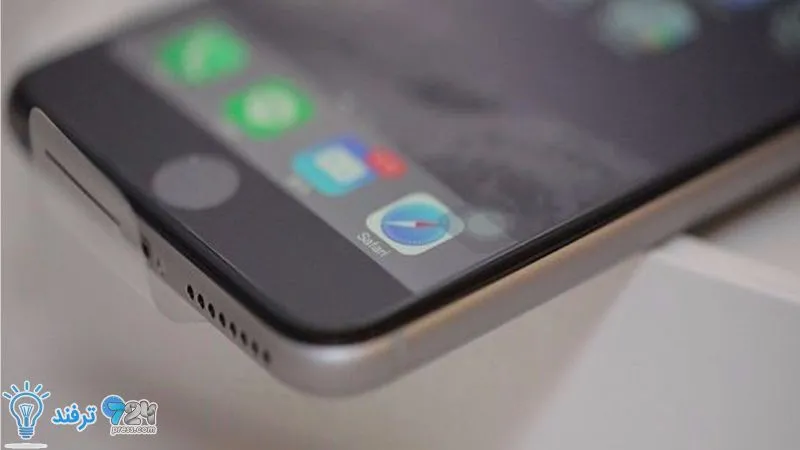
انیمه
#سریال خاندان اژدها
#آشپزی
#خراسان جنوبی